Hallo Windows-Insider, heute veröffentlichen wir Windows 11 Insider Preview Build 22598 für die Dev- und Beta-Kanäle.
TL; DR
- Wir veröffentlichen ISOs für diesen Build – sie können hier heruntergeladen werden .
- Wie letzte Woche enthält dieser Build nur eine Handvoll Änderungen und Verbesserungen, enthält jedoch eine gute Reihe von Korrekturen, die das Gesamterlebnis von Insider auf ihrem Gerät verbessern werden.
- Wir führen ein neues Update für Media Player für Windows 11 (Version 11.2203.30.0) für Windows Insider im Dev Channel ein – Details unten.
Änderungen und Verbesserungen
[Allgemein]
- Wir bieten jetzt neue Builds für Windows-Insider in China auf Lenovo PCs an, beginnend mit Build 22598. Diese Benutzer sollten mindestens 15 Minuten lang mit dem Internet verbunden sein, damit der Lenovo PC Manager automatisch auf die neueste Version (Version 5.0.0.3292 oder höher), um einen wichtigen Fix mit der App zu erhalten.
- Wir testen den automatischen Start der App „Erste Schritte“ mit einigen Windows-Insidern nach dem Upgrade, um Benutzern den Einstieg in ihren PC zu erleichtern.
- [ERINNERUNG] Wie in unserem Blogbeitrag hier beschrieben , können Windows-Insider, die den Dev Channel verwenden, möglicherweise neue Ideen, Features mit längerer Vorlaufzeit und Erfahrungen ausprobieren, die möglicherweise nie veröffentlicht werden. In diesem Build wird eine begrenzte Anzahl von Insidern die erste dieser experimentellen Funktionen sehen, während wir weitere Möglichkeiten untersuchen, um Menschen dabei zu helfen, Inhalte, die ihnen wichtig sind, im Internet mit dem Windows-Suchfeld zu entdecken und schnell darauf zuzugreifen. Wenn Sie einige dieser Konzepte sehen, teilen Sie uns Ihre Meinung über den Feedback-Hub (Win + F) mit und wählen Sie die Kategorie Desktop-Umgebung > Suchen.
[Windows-Spotlight]
- Wir testen Windows Spotlight auf dem Desktop als Standardhintergrund für neue Geräte (saubere Installationen mit ISO) und für Upgrades, bei denen der Hintergrund der Windows 11-Standard ist. Wir probieren diese Erfahrung zunächst mit einer begrenzten Anzahl von Windows-Insidern aus.
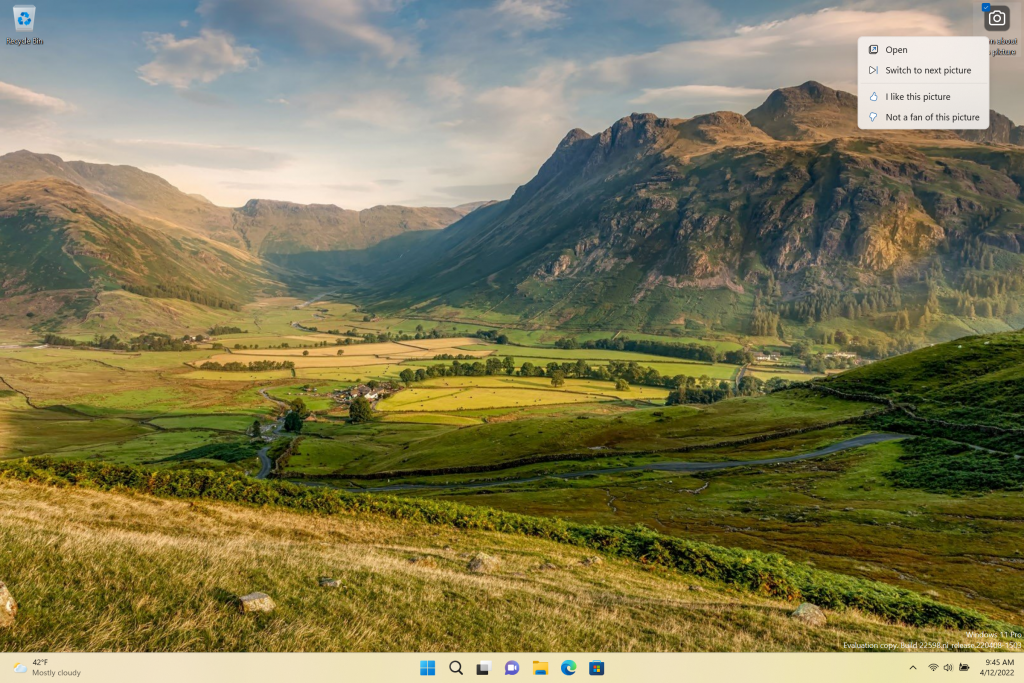
- Wir testen auch die Anzeige von 4K-Desktop-Hintergründen in Windows Spotlight. Wir probieren diese Erfahrung auch zunächst mit einer begrenzten Anzahl von Windows-Insidern aus.
[Taskleiste]
- Der Tooltip auf dem Lautstärkesymbol wurde aktualisiert, um Ihnen mitzuteilen, wann Sie Raumklang verwenden.
Behebt
[Allgemein]
- Geräte, die Windows Information Protection (ehemals EDP)-Richtlinien verwenden, können jetzt wie erwartet über geschützte Apps wie Outlook, Word, Microsoft Edge usw. auf kontrollierte Daten zugreifen.
[Taskleiste]
- Wir haben ein Problem behoben, bei dem bei Verwendung des Tastaturfokus auf der Taskleiste Hover wie Vorschauen während aller Taskleisteninteraktionen angezeigt wurden.
- Es wurde ein Problem behoben, das dazu führte, dass Taskleisten-Badges nach dem Absturz von explorer.exe wieder angezeigt wurden, selbst wenn Sie sie in den Einstellungen deaktiviert hatten.
- Es wurde ein Problem behoben, bei dem einige Mausbewegungsereignisse nicht an Apps für Symbole in der Taskleiste weitergegeben wurden.
- Es wurde ein Problem behoben, bei dem beim Bewegen der Maus über einige App-Symbole in der Taskleiste keine Vorschau oder Tooltips angezeigt wurden.
- App-Symbole in der Taskleiste sollten jetzt zuverlässiger angezeigt werden, wenn sie in diesem Build erneut geöffnet werden.
- Es wurde ein Problem behoben, das das Öffnen des Flyouts „Ausgeblendete Symbole anzeigen“ verzögerte oder verhinderte.
- Es wurde ein Problem behoben, bei dem chinesische Zeichen im Kalender der Taskleiste nicht angezeigt wurden, wenn der Mondkalender aktiviert war.
- Es wurde ein Problem behoben, bei dem die visuelle Anzeige um ein App-Symbol beim Teilen eines Fensters möglicherweise nicht verschwindet, nachdem Sie das Teilen beendet haben.
[Startmenü]
- Wir haben einen Absturz beim Auswählen der Schaltfläche „Mehr“ im Abschnitt „Empfohlen“ von Start behoben.
- Es wurde ein zugrunde liegendes Problem behoben, das dazu führen konnte, dass Start beim Start abstürzte, wenn es mit einer Geste aufgerufen wurde.
- Es wurde ein Problem behoben, das dazu führte, dass die Schaltflächen und Beschriftungen in Start die falschen Farben hatten, während Kontrastdesigns verwendet wurden.
- Es wurde ein Problem behoben, bei dem beim Scrollen durch den Inhalt eines Ordners im angehefteten Abschnitt von Start Start unerwartet geschlossen wurde.
[Dateimanager]
- Es wurde ein Problem behoben, das dazu führte, dass das Kontextmenü manchmal nicht vollständig gerendert wurde und transparent war.
[Eingang]
- Die Leistung beim Starten der Touch-Tastatur auf dem Anmeldebildschirm wurde verbessert.
- Es wurde ein Problem behoben, bei dem, wenn Sie Text mit Berührung in bestimmten Apps wie Einstellungen ausgewählt hatten, die Rücktaste auf der Touch-Tastatur zweimal gedrückt werden musste, um ihn zu löschen.
- Die Spracheingabe sollte nicht mehr aufhören zu reagieren, wenn Sie wiederholt WIN + H drücken.
- Es wurde ein Problem für Personen mit einer großen Anzahl von Eingabemethoden behoben, bei dem die aktuell ausgewählte möglicherweise nicht angezeigt wurde, wenn Sie den Eingabeumschalter öffneten.
- Der Link unten in den chinesischen (vereinfachten) IME-Darstellungseinstellungen wurde korrigiert, sodass er auf Einstellungen > Personalisierung > Texteingabe verweist .
- Es wurde ein Problem behoben, bei dem das Hintergrundbild und die Farbe des Emoji-Felds möglicherweise nicht korrekt gerendert wurden, nachdem Optionen in Einstellungen > Personalisierung > Texteingabe verwendet wurden .
[Einstellungen]
- Es wurde ein Problem behoben, bei dem hohe DPI-Optionen auf der Registerkarte „Kompatibilität“ der Eigenschaften für eine ausführbare Datei nicht funktionierten.
- Die Sprachausgabe sollte jetzt die Ansichtsoptionen lesen, die wir unter Einstellungen > Apps > Installierte Apps hinzugefügt haben
[Fenster]
- Die fehlende Animation wurde zurückgegeben, wenn WIN + D gedrückt oder auf die Schaltfläche Desktop anzeigen geklickt wurde.
- Wir haben ein Problem bei der Verwendung von Snap-Layouts mit Touch behoben, das dazu führen konnte, dass eine Acrylplatte auf dem Fenster hängen blieb.
- Die Miniaturansichten in der Aufgabenansicht sollten nicht mehr invertiert werden, wenn hebräische oder arabische Anzeigesprachen verwendet werden.
- Absturz von explorer.exe beim Aufrufen der Aufgabenansicht behoben.
- Wenn Sie viele Fenster geöffnet haben, sollten diese nicht mehr über den Desktops in der Aufgabenansicht eingeblendet werden.
- Es wurde ein Problem bei der Verwendung von ALT + Tab mit einem Screenreader behoben, bei dem der Fokus auf einen Bereich innerhalb des Fensters und nicht auf das gesamte Fenster gesetzt wurde, wenn Sie mit ALT + Tab zu bestimmten App-Fenstern zurückkehrten.
- Es wurde ein zugrunde liegendes Problem behoben, bei dem akzentuierte farbige Titelleisten (wenn aktiviert) für bestimmte Apps und den Datei-Explorer nur angezeigt wurden, wenn die Fenster maximiert waren.
- Es wurde ein seltenes Problem behoben, das dazu führen konnte, dass das System hängen blieb, wenn die Auflösung manchmal in bestimmten Spielen geändert wurde.
- Behebung eines Problems, das bei Verwendung des Dunkelmodus weiße Pixel in den Ecken einiger Apps verursachte.
- Es wurden einige Arbeiten durchgeführt, um ein Problem zu beheben, bei dem bestimmte App-Fenster nicht in den erwarteten Bereich verschoben wurden, nachdem sie mit der Snap-Hilfe ausgewählt wurden.
- Es wurde ein Fehler in der Animation behoben, wenn Snap-Layouts oben auf dem Bildschirm zum Einrasten von Fenstern verwendet wurden.
[Live-Untertitel]
- Es wurde ein Problem behoben, bei dem der oberste Bereich von maximierten Apps (z. B. Schaltflächen zur Fensterverwaltung in der Titelleiste) nicht per Berührung erreicht werden konnte, während Live-Untertitel ganz oben positioniert waren.
- Live-Untertitel teilen Ihnen jetzt mit, wenn der Download abgeschlossen ist und Sie Untertitel erstellen können.
[Taskmanager]
- Es wurde ein Problem behoben, das dazu führte, dass das CPU-Diagramm der Leistungsseite eingefärbt wurde, als ob Show Kernel Times aktiviert war, obwohl dies nicht der Fall war.
- Es wurde etwas daran gearbeitet, die Zuverlässigkeit des Task-Managers weiter zu verbessern.
- Zugriffstastenunterstützung für „Neue Aufgabe ausführen“ (ALT + N), „Aufgabe beenden“ (ALT + E), „Effizienzmodus“ (ALT + V) und andere Schaltflächen auf jeder Seite hinzugefügt. Wenn Sie ALT drücken, werden die Buchstaben neben der Schaltfläche angezeigt.
- Wenn ein Prozess ausgewählt ist, wird der Prozess jetzt durch Drücken der Entf-Taste wie gewohnt beendet.
- STRG + Tab und STRG + Umschalt + Tab blättern jetzt durch die Seiten im Task-Manager.
- Es wurde ein Problem behoben, bei dem das Speicherzusammensetzungsdiagramm leer war, anstatt mit der entsprechenden Farbe abgelegt zu werden.
- Es wurde ein Problem behoben, das dazu führte, dass das GPU-Diagramm auf der Registerkarte „Leistung“ in einigen Fällen nicht angezeigt wurde.
- Die Symbole in der Statusspalte der Seite „Prozesse“ berühren nicht mehr die Seite der Spalte.
- Es wurde ein Problem behoben, bei dem die Statusspalte „Effizienzmodus“ auf der Seite „Benutzer“ fehlte.
[WSL]
- Es wurde ein Problem behoben, das WSL2 daran hinderte, das Hostdateisystem auf ARM64 bereitzustellen.
[Sonstiges]
- Es wurde ein Problem aus dem vorherigen Flug behoben, bei dem sich das Acryl möglicherweise nicht über den gesamten Anmeldebildschirm erstreckte.
- Es wurde ein Problem behoben, das dazu führte, dass die Lautstärke- und Helligkeitstasten, die angezeigt wurden, wenn Sie Ihre Hardwaretasten verwenden, in der Mitte abgeschnitten wurden.
- Das Ausführen von powercfg /query sollte jetzt funktionieren, wenn es von syswow64 oder von einem 32-Bit-Prozess gestartet wird.
- Es wurde ein Apostroph behoben, der im Text nicht korrekt gerendert wurde, wenn ein Offline-Scan von der Windows-Sicherheits-App durchgeführt wurde.
- Ein zusätzliches „be“ im Text zur Beschreibung der Smart Account Control in der Windows-Sicherheits-App wurde entfernt.
- Es wurde ein Problem für bestimmte Sprachen behoben, das dazu führen konnte, dass beim Upgrade auf einen neuen Build Fragezeichen anstelle eines Teils des Textes angezeigt wurden.
- Wenn Sie die Textgröße unter Einstellungen > Barrierefreiheit > Textgröße erhöht haben und das Setup von einer Windows-ISO starten, während Sie in Ihr aktuell installiertes Betriebssystem booten, wird der im Setup-Fenster angezeigte Text jetzt vergrößert, um Ihren Einstellungen zu entsprechen.
HINWEIS: Einige hier in Insider Preview-Builds aus dem aktiven Entwicklungszweig erwähnte Korrekturen können ihren Weg in die Wartungsupdates für die veröffentlichte Version von Windows 11 finden, die am 5. Oktober 2021 allgemein verfügbar wurde .
Bekannte Probleme
[Allgemein]
- Windows-Insider, die Windows 10 ausführen und den Dev- oder Beta-Kanälen beitreten, um die neuesten Builds zu erhalten, können beim Versuch, den neuesten Build herunterzuladen, auf einen Download-Fehlercode 0xc8000402 stoßen. Um das Problem zu umgehen, treten Sie bitte zuerst dem Release Preview Channel bei, installieren Sie Windows 11 von dort (Build 22000.xxxx) und wechseln Sie dann zum Dev- oder Beta-Channel, um den neuesten Insider Preview-Build zu erhalten. Dieses Problem ist bekannt und wird in einem kommenden Build behoben.
- Wir untersuchen Berichte, dass bei einigen Insidern ein Problem aufgetreten ist, bei dem explorer.exe in den neuesten Builds wiederholt in einer Schleife abstürzt und nicht erfolgreich geladen werden kann. Dieser Build enthält einen weiteren Fix, der einigen Insidern helfen könnte, die dies erlebt haben.
- Beim Öffnen des Gruppenrichtlinien-Editors wird ein Fehler mit administrativen Vorlagen angezeigt. Klicken Sie auf „Ok“, um den Gruppenrichtlinieneditor zu schließen und normal weiter zu verwenden.
[Taskleiste]
- Die Taskleiste wird nicht immer automatisch reduziert, nachdem eine App gestartet oder auf 2-in-1-Geräten außerhalb der erweiterten Taskleiste getippt wurde.
- Einige Bereiche des Betriebssystems verfolgen die Höhe der erweiterten Taskleiste auf 2-in-1-Geräten noch nicht, sodass Sie möglicherweise überlappende Komponenten sehen.
[Dateimanager]
- Die Verwendung von Kontextmenüoptionen im Datei-Explorer oder auf dem Desktop zum Umbenennen, Kopieren, Einfügen und Löschen kann dazu führen, dass explorer.exe abstürzt, wenn das Kontextmenü geschlossen wird. Als Problemumgehung, wenn Sie betroffen sind, müssen Sie andere Methoden für die gewünschte Aktion verwenden, z. B. das Drücken von F2, um eine ausgewählte Datei oder einen ausgewählten Ordner umzubenennen.
- Die Option „Zu Favoriten hinzufügen“ wird nicht angezeigt, wenn Sie auf der Startseite mit der rechten Maustaste auf eine Datei klicken. Als Problemumgehung können Sie auf diese Option zugreifen, indem Sie „Weitere Optionen anzeigen“ auswählen.
[Widgets]
- Das Widgets-Board wird möglicherweise nicht erfolgreich geöffnet, wenn Sie die Geste von der Seite des Bildschirms verwenden. Wenn Sie betroffen sind, tippen Sie bitte stattdessen vorerst auf das Widgets-Symbol in der Taskleiste.
[Netzwerk]
- Wir untersuchen Berichte von Insidern über Probleme mit der Internetverbindung, wenn bestimmte VPNs verbunden sind.
[Live-Untertitel]
- Bestimmte Apps im Vollbildmodus (z. B. Videoplayer) verhindern, dass Live-Untertitel sichtbar sind.
- Bestimmte Apps, die sich oben auf dem Bildschirm befinden und geschlossen werden, bevor Live-Untertitel ausgeführt werden, werden hinter dem oben positionierten Live-Untertitel-Fenster neu gestartet. Verwenden Sie das Systemmenü (ALT + Leertaste), während die App den Fokus hat, um das Fenster der App weiter nach unten zu verschieben.
Für Entwickler
Sie können das neueste Windows Insider SDK unter aka.ms/windowsinsidersdk herunterladen .
SDK-NuGet-Pakete werden jetzt auch in der NuGet-Galerie | bereitgestellt WindowsSDK , das Folgendes beinhaltet:
- .NET TFM-Pakete zur Verwendung in .NET-Apps, wie unter ms/windowsinsidersdk beschrieben
- C++-Pakete für Win32-Header und Bibliotheken pro Architektur
- BuildTools-Paket, wenn Sie nur Tools wie MakeAppx.exe, MakePri.exe und SignTool.exe benötigen
Diese NuGet-Pakete bieten einen detaillierteren Zugriff auf das SDK und eine bessere Integration in CI/CD-Pipelines.
Media Player: Verbessertes Bibliothekserlebnis und neue Verbesserungen bei der Videowiedergabe
Heute beginnen wir mit der Einführung eines neuen Updates für Media Player für Windows 11 (Version 11.2203.30.0) für Windows Insider im Dev Channel .
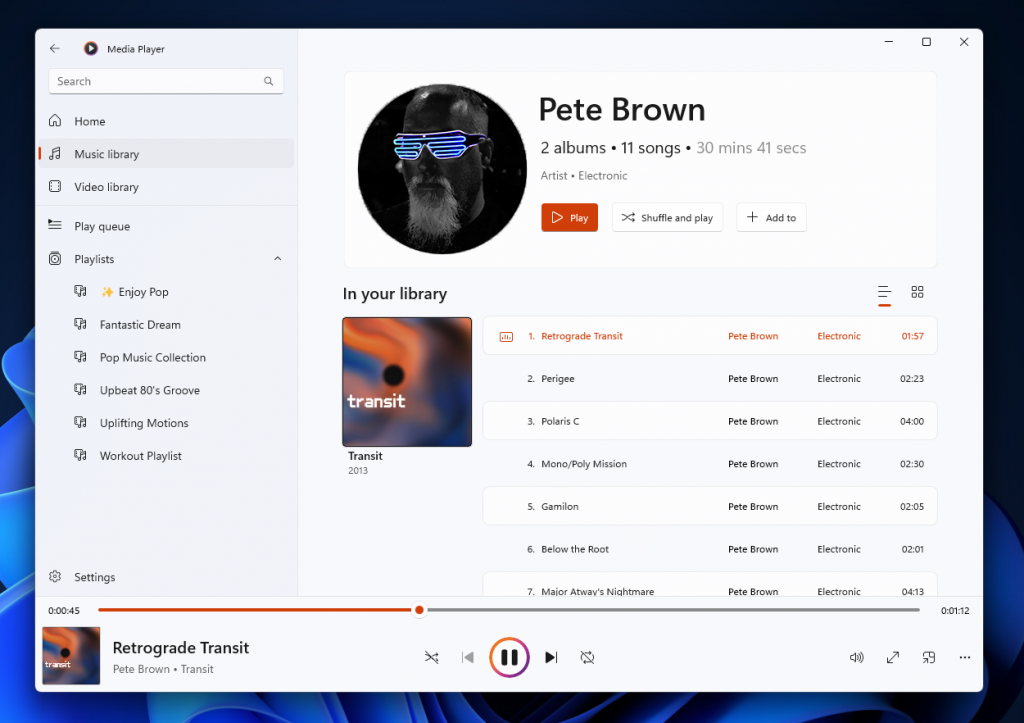
Sie können jetzt beim Durchsuchen Ihrer Sammlung zwischen zwei verschiedenen Ansichten auf der Künstlerseite wechseln. Eine Ansicht zeigt Ihnen alle Alben in einem Raster; die andere zeigt alle Songs, gruppiert nach Album. Wir haben Alben, Interpreten, Videos und Wiedergabelisten auch Schnellaktionen hinzugefügt, wenn Sie mit der Maus darüber fahren, um sie schnell auszuwählen und abzuspielen.
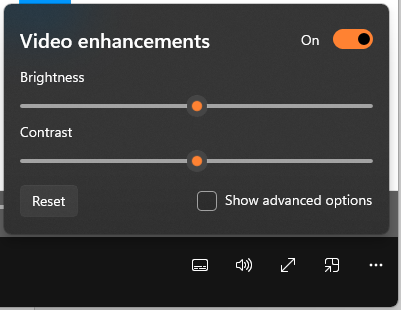
Es ist jetzt auch ein praktisches Kontextmenü verfügbar, wenn Sie mit der rechten Maustaste auf den gerade wiedergegebenen Bildschirm klicken. Von hier aus können Sie neue Dateien öffnen, ohne zu einer anderen Seite zu navigieren. Sie können auch schnell auf die Albumseite und die Künstlerseite für Ihren aktuellen Song zugreifen. Wir haben auch eine neue Funktion „Videoverbesserungen“ hinzugefügt, mit der Sie die Helligkeit und den Kontrast Ihres Videos anpassen können.
Zusätzlich zu diesen neuen Funktionen arbeiten wir weiterhin daran, die Leistung von Media Player für diejenigen unter Ihnen mit sehr großen Musikbibliotheken zu verbessern. Teilen Sie uns Ihre Meinung mit, indem Sie Ihr Feedback und Ihre Vorschläge im Feedback-Hub (unter Apps > Media Player) teilen .
Über die Dev- und Beta-Kanäle [Aktualisiert!]
Zur Erinnerung: Wir entwickeln die Art und Weise, wie wir Insider entwickeln und veröffentlichen, mit den Dev- und Beta-Kanälen, die jetzt parallele Entwicklungspfade unserer Ingenieure darstellen. Der Dev Channel wird ein Ort sein, an dem wir verschiedene Konzepte ausprobieren, neue Ideen entwickeln und an Artikeln mit langer Vorlaufzeit arbeiten, die möglicherweise nicht für allgemeine Kunden freigegeben werden. Der Beta-Kanal wird der Ort sein, an dem wir eine Vorschau auf Erfahrungen machen, die näher an dem liegen, was wir unseren allgemeinen Kunden liefern werden. Dies bedeutet jedoch nicht, dass jede Funktion, die wir im Beta-Kanal ausprobieren, ausgeliefert wird. Wir ermutigen Insider, diesen Blogbeitrag vom letzten Monat zu lesen, der beschreibt, wie wir Dinge mit Insidern in den Dev- und Beta-Kanälen ausprobieren werden.
Jetzt, da die Dev- und Beta-Kanäle die gleichen Builds erhalten, hat sich das begrenzte Fenster für Insider geöffnet, um den Kanal zu wechseln, wenn Sie dies wünschen, indem Sie diesen einfachen Schritten folgen:
- Öffnen Sie Einstellungen > Windows Update > Windows-Insider-Programm .
- Wählen Sie Wählen Sie Ihre Insider-Einstellungen aus.
- Wählen Sie Betakanal aus.
- Das nächste Mal, wenn du ein Update erhältst, bezieht es sich auf deinen neuen Kanal.
WICHTIG: Dieses Fenster wird geschlossen, sobald wir Builds mit höheren Build-Nummern im Dev Channel veröffentlichen. Wenn Ihr Gerät im Dev-Kanal verbleibt und einen Build erhält, der eine höhere Build-Nummer als im Beta-Kanal hat, müssen Sie eine Neuinstallation der veröffentlichten Version von Windows 11 auf Ihrem Gerät durchführen, um zum Beta-Kanal zu wechseln .
Dies sind nicht immer stabile Builds, und manchmal treten Probleme auf, die wichtige Aktivitäten blockieren oder Problemumgehungen erfordern. Es ist wichtig, dass Sie die in unseren Blogbeiträgen aufgeführten bekannten Probleme lesen, da wir viele dieser Probleme bei jedem Flug dokumentieren.
Das Desktop-Wasserzeichen, das Sie in der unteren rechten Ecke Ihres Desktops sehen, ist für diese Vorabversionen normal.
Wichtige Insider-Links
- Möchten Sie erfahren, wie wir Windows 11 entwickelt haben? Besuchen Sie unsere Inside Windows 11-Website , um unsere Macher aus Engineering, Design und Forschung zu hören und zu treffen, um ihre Erkenntnisse und einzigartigen Perspektiven während dieser Reise zu teilen.
- Sie können unsere Dokumentation zum Windows-Insider-Programm hier einsehen .
- Schauen Sie sich Flight Hub an, um einen vollständigen Überblick darüber zu erhalten, welcher Build sich in welchem Insider-Kanal befindet.
Danke,
Amanda und Brandon
